耳机蓝牙配对失败的解决方法是什么?
59
2025-05-24
显卡作为电脑中处理图形输出的关键硬件,其性能对游戏体验和图像处理有着至关重要的影响。用户在使用过程中可能会遇到显卡频率被锁定在某个值,例如139MHz的情况,这可能会导致性能瓶颈,影响整体使用效果。本文将详细介绍显卡频率锁定139MHz的解决方法,帮助您恢复显卡应有的性能。
显卡频率锁定现象概述
显卡频率指的是显卡GPU(图形处理单元)和显存(VideoMemory)的运行速率。通常情况下,显卡的频率是可以根据需要自动调整的,以达到最佳性能和散热平衡。但有时可能会因为驱动问题、硬件故障、超频设置不当等原因导致显卡频率被错误地锁定,无法正常变动。
频率锁定139MHz的影响
当显卡频率被锁定在139MHz时,显卡不能根据图形负载变化提高频率来处理更多任务,这将严重限制显卡性能。用户可能会遇到游戏运行卡顿、视频播放不流畅等问题。

检查显卡驱动程序
显卡驱动程序是保证显卡正常运行的关键,过时或不兼容的驱动程序可能会导致各种问题,包括频率锁定。解决步骤如下:
1.打开设备管理器。
2.展开“显示适配器”节点,找到并右击您的显卡设备。
3.选择“更新驱动程序”。
4.选择“自动搜索更新的驱动程序软件”。
5.系统会自动查找并安装最新的驱动程序。
重置显卡设置
有时候,显卡的超频或自定义设置可能会导致频率锁定。恢复默认设置也许能解决问题:
1.打开显卡控制面板(通常可以通过右击桌面,选择显卡品牌对应的控制面板)。
2.寻找并选择“恢复默认设置”或“还原为出厂设置”的选项。
3.确认操作后重启电脑。
检查硬件故障
显卡或主板的硬件故障也可能导致频率锁定。请尝试以下步骤:
1.检查显卡的散热系统,确保风扇转动正常,散热片没有积灰。
2.检查显卡是否完全插入到主板的PCIe插槽中。
3.如果有条件,可以尝试将显卡安装到其他兼容的系统上进行测试。
软件层面的调整
一些第三方软件可以对显卡进行更为细致的设置,以下是一些可能的解决步骤:
1.使用显卡制造商提供的官方工具,如NVIDIA的“NVIDIAInspector”。
2.在软件中查看当前频率设置,尝试调整或重置。
3.重新启动电脑后检查频率是否恢复正常。
BIOS设置检查
对于一些特殊情况,需要进入BIOS进行检查:
1.重启电脑并按下特定键(如F2、Del等)进入BIOS设置。
2.在BIOS中查找与显卡相关的设置选项,比如“PEGLinkMode”。
3.将相关设置调整为默认值或自动模式,保存后退出。

定期更新显卡驱动
保持显卡驱动程序的更新,不仅可以解决频率锁定的问题,还可以提升性能和兼容性。
避免不当的超频操作
虽然超频可以提升性能,但不当的设置可能会导致显卡运行不稳定,包括频率锁定。如果不是很了解超频,建议使用默认设置。
注意散热问题
良好的散热是保证显卡稳定运行的基础,确保显卡散热系统工作正常,避免因过热导致的性能问题。
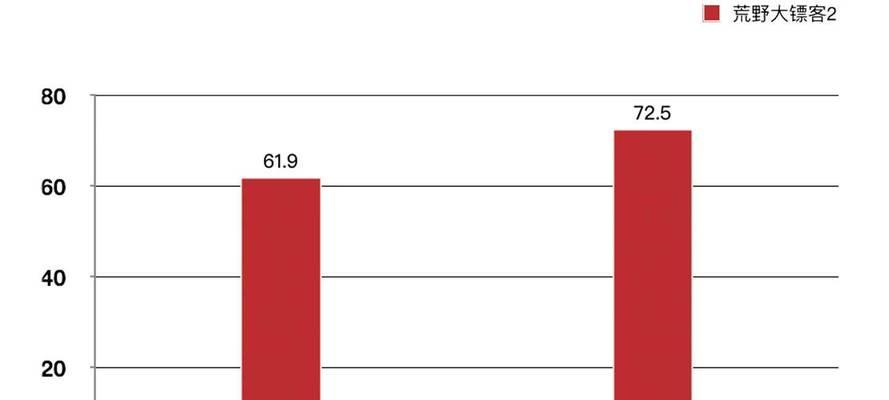
显卡频率被锁定在139MHz会对用户的游戏体验和视频处理能力造成明显影响。通过上述方法,用户可以逐一排查并尝试解决问题。从更新驱动程序、重置设置,到检查硬件和BIOS设置,每一步都是为了确保显卡可以恢复到正常的频率运行。同时,预防措施能够帮助用户避免将来可能遇到的问题。只要按照正确的步骤操作,显卡性能问题往往可以得到妥善解决。
版权声明:本文内容由互联网用户自发贡献,该文观点仅代表作者本人。本站仅提供信息存储空间服务,不拥有所有权,不承担相关法律责任。如发现本站有涉嫌抄袭侵权/违法违规的内容, 请发送邮件至 3561739510@qq.com 举报,一经查实,本站将立刻删除。